- HOME
- サポート
- 操作手順
- システムの設定・管理
- SK Cloudの利用方法
SK Cloudの利用方法について説明します。
SK Cloudを利用すると、固定IPやDDNS不要で、外部ネットワークからSK VMSシステムにアクセスできるようになります。
初めに、遠隔接続用アカウントを、SK Cloudサービスに作成する必要があります。
1.以下のSK Cloudサイトにアクセスして、アカウントを作成します。
https://skcloud.systemk.co.jp/register
SK Cloudサービスを利用するには、遠隔監視を行うサーバーを、先ほど作成したSK Cloudアカウントに登録する必要があります。
1.メインメニューから、「システム管理」を開きます。
2.「SK Cloud」タブへ移動します。
3.「システムをSK Cloudに接続」をクリックします。
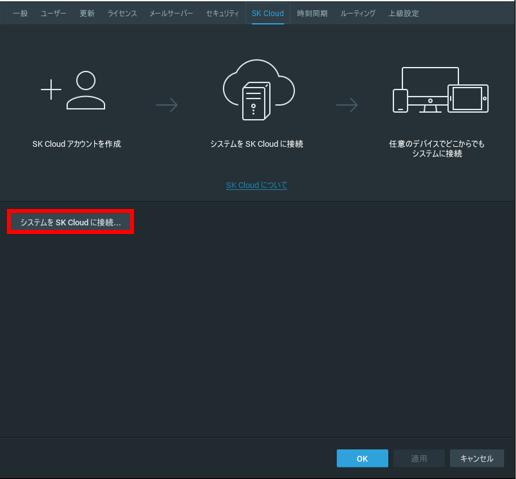
4.先ほど作成したSKCloudのメールアドレス、パスワードを入力し、「ログイン」をクリックします。
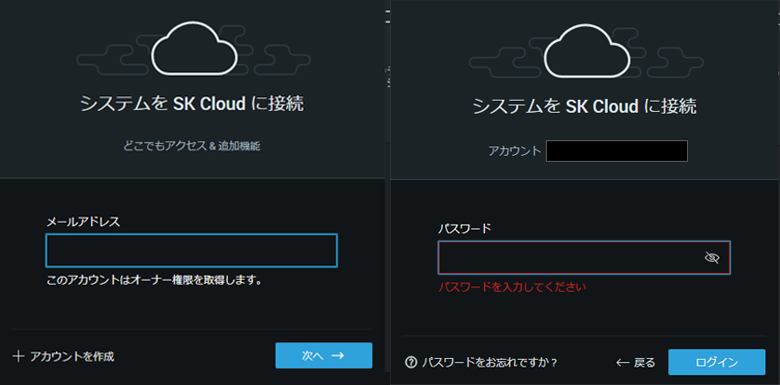
5.サーバのパスワードを入力してください。
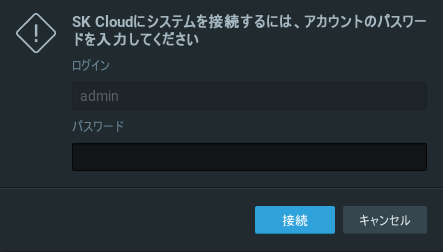
6.画像のように表示されていれば完了です。
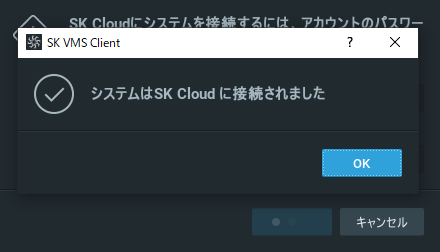
SK Cloudを経由して、SK VMSシステムにアクセスします。
サーバーに、固定IPやDDNS等の設定を必要とせず、外部ネットワークからの接続が可能です。
1.SK VMSクライアントから、SK Cloudサービスにログインします。
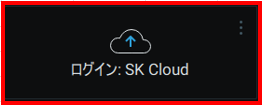
2.作成したSK Cloudアカウントの情報を入力し、「ログイン」をクリックします。

3.ログインしたSK Cloudアカウントに登録済みのサーバーが一覧で表示されます。
4.アクセスするサーバーをクリックします。
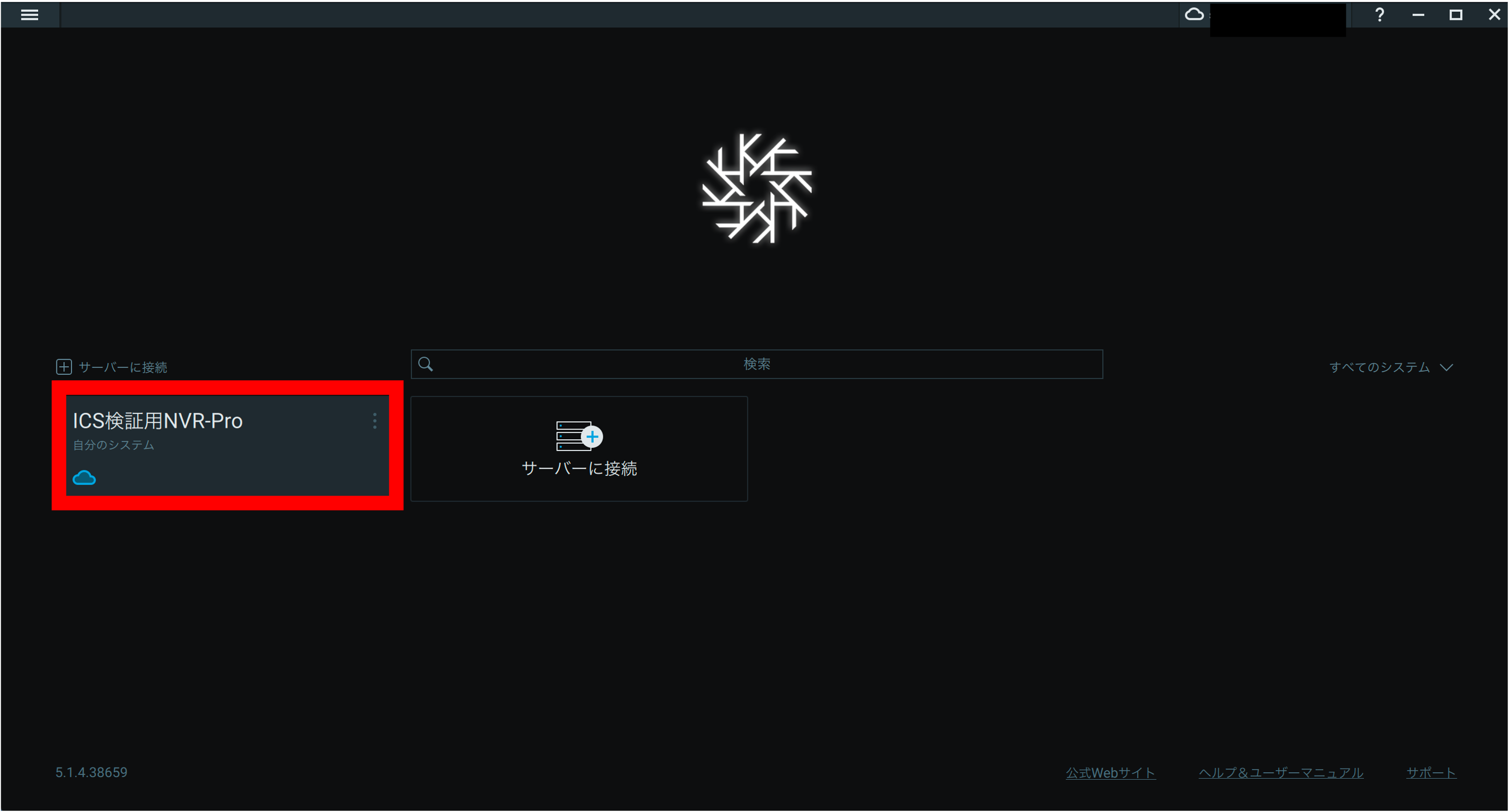
1.作成したアカウントでログインします。
https://skcloud.systemk.co.jp
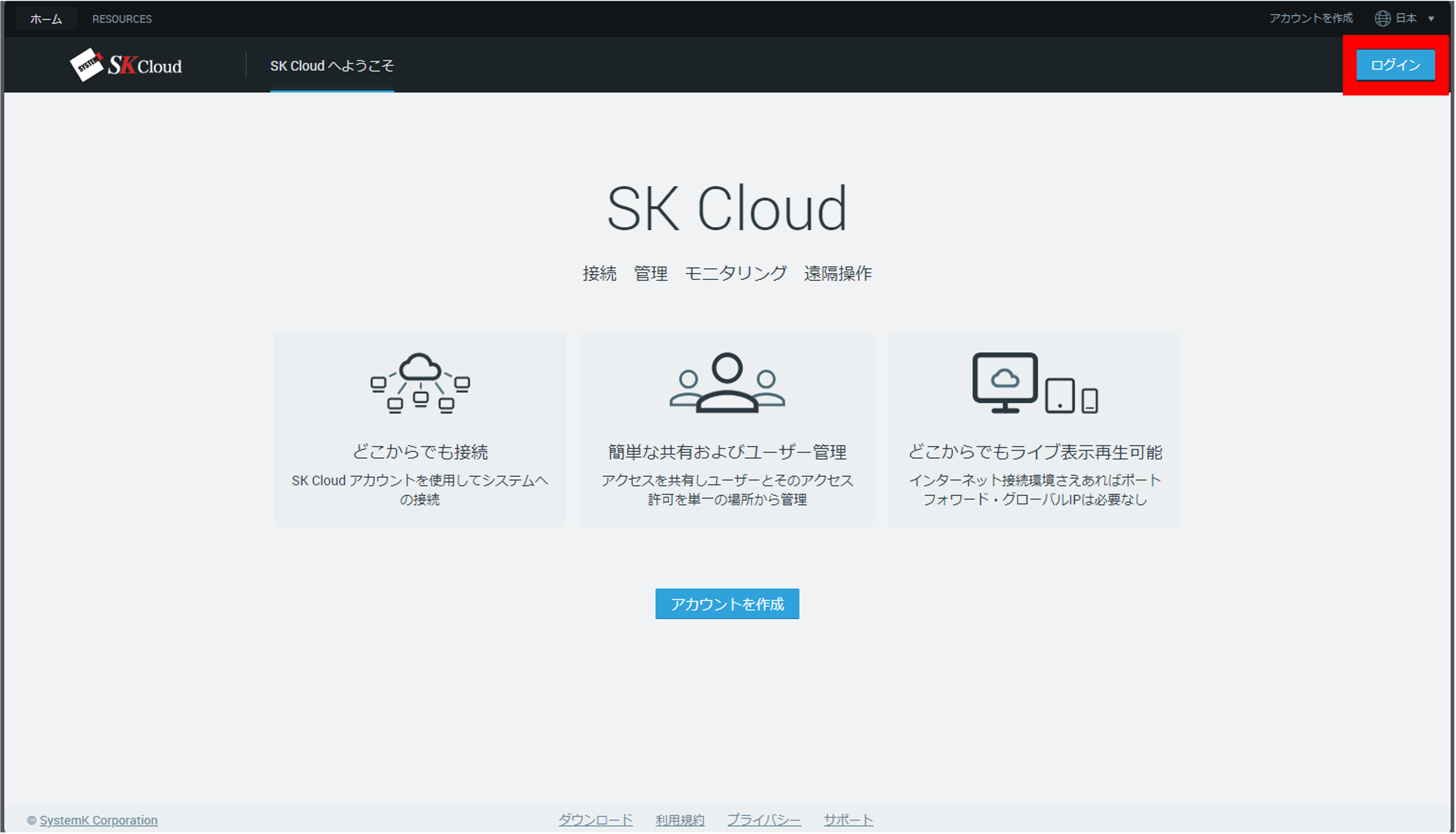
2.複数のシステムが利用できる場合は、システム選択画面が表示されます。「SK_VMSを開く」をクリックするとクライアントソフトが起動します。
タイル部分をクリックした場合は、webブラウザでシステム設定/映像閲覧が行えます。
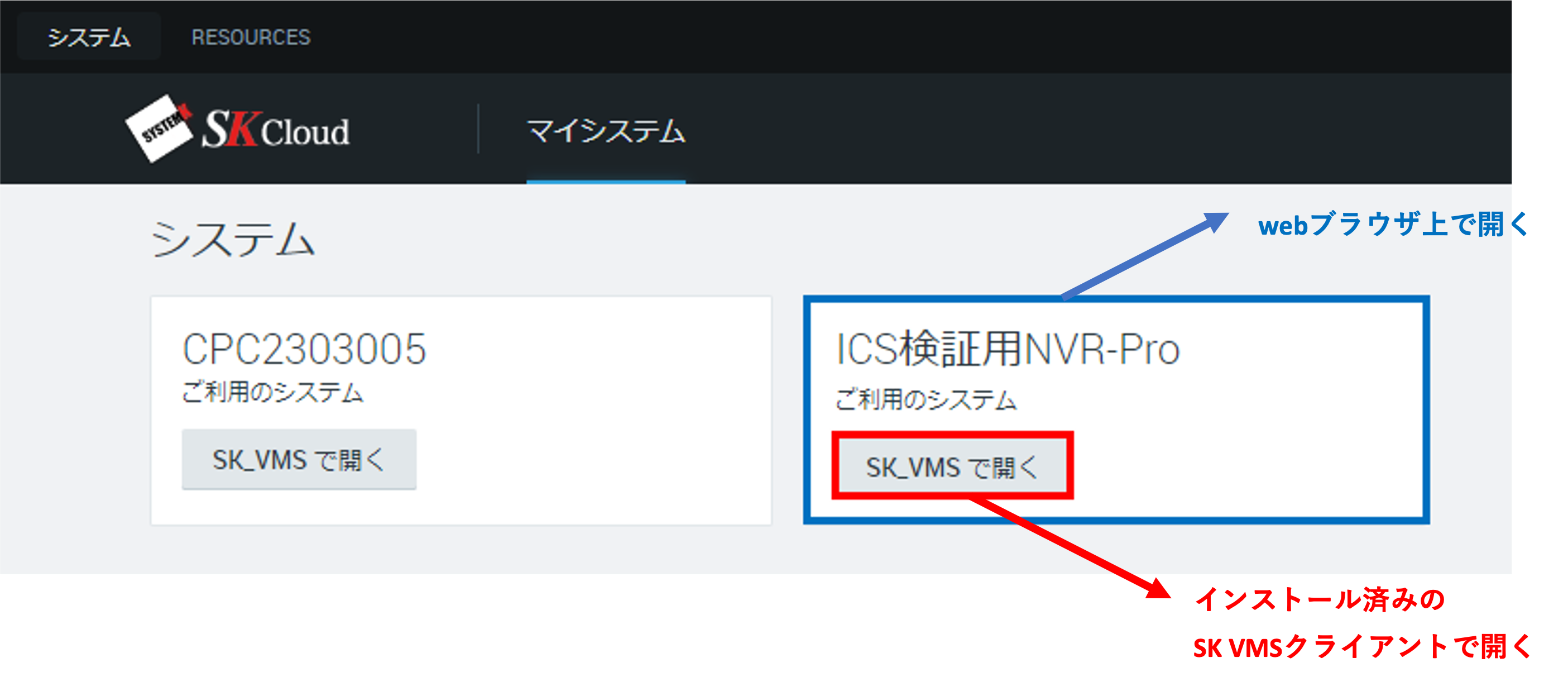
3.タイル部分をクリックすると、システム設定画面が開きます。
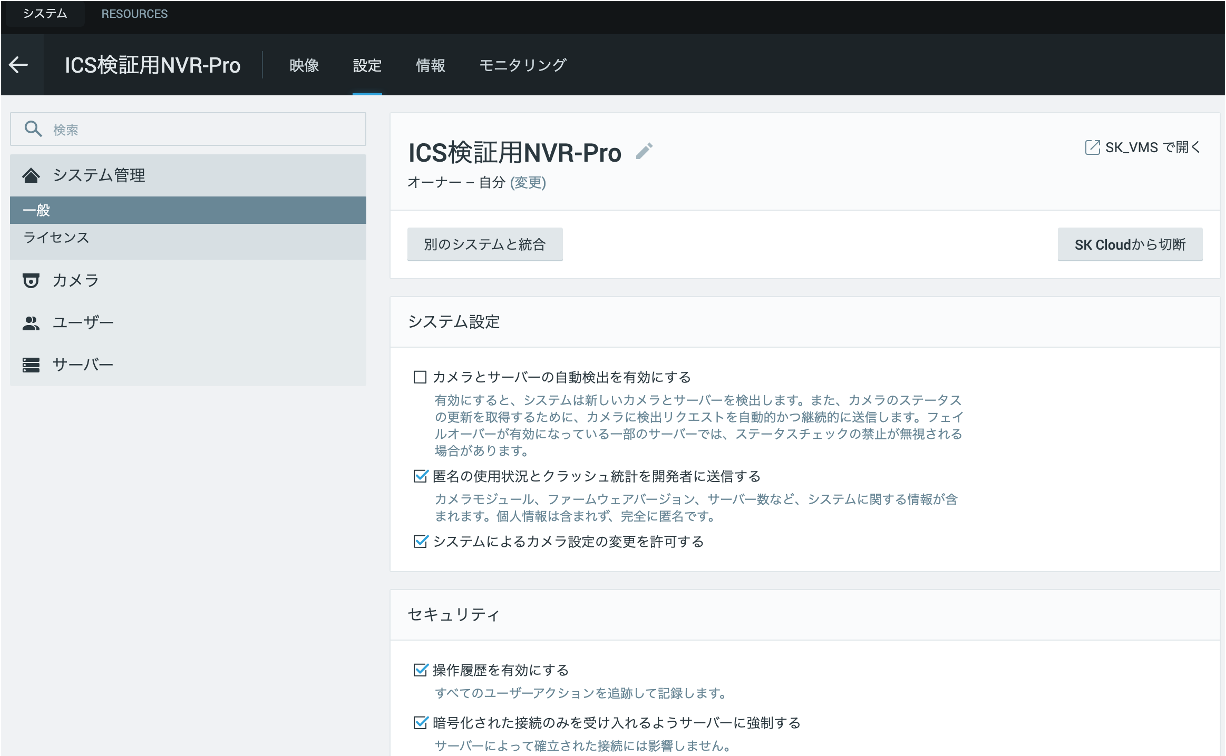
4.表示タブに移動することで、ライブ/録画映像の再生ができます。
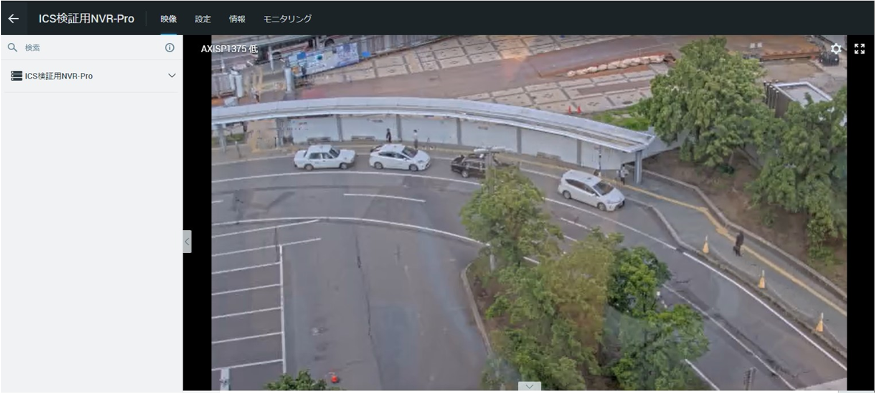
関連記事:「SK Cloudサービス」

いつもSK VMSをご利用いただき、ありがとうございます。 この度、AI機能搭載のプラグインモデル「 […]

SKVMSはネットワークカメラ以外にも、パトライトやスピーカーなど、さまざまなデバイスを接続して動作 […]

こんにちは!ネットワークカメラとIP監視カメラシステムのシステム・ケイです。 「監視カメラのピンぼけ […]

食品関連企業において、フードディフェンス※1やHACCP(ハサップ)※2対応の一環として、工場の稼働 […]